Tôi muốn nghĩ rằng một bảng tạm giống như 'Hiệp sĩ bóng đêm' các tính năng có trên máy tính để bàn của chúng tôi. Chúng tôi không thừa nhận sự hiện diện của nó, nhưng chúng tôi cần nó và sử dụng nó mọi lúc. Nó đã trở nên rất nội tại đối với việc sử dụng của chúng ta đến nỗi chúng ta sử dụng nó mà không hề nhận ra. Tuy nhiên, clipboard bị lỗ hổng của chính nó. Việc hạn chế chỉ giữ một yếu tố được sao chép tại một thời điểm khiến nó trở thành một công cụ không hiệu quả để người dùng xử lý quá nhiều thứ cùng một lúc.
Các nhà quản lý clipboard của bên thứ ba giải quyết vấn đề này và 'Paste for Mac' có lẽ là một trong những ứng dụng tốt nhất hiện có. Hãy nghĩ về nó như một clipboard trên steroid. Nó cho phép bạn giữ số lượng phần tử sao chép không giới hạn cùng một lúc, cho phép bạn sắp xếp chúng và thậm chí thêm chức năng tìm kiếm để bạn có thể truy cập clip mong muốn của mình càng sớm càng tốt. Nhưng, nếu bạn là người dùng Windows thì sao? Mặc dù ứng dụng Paste không khả dụng trên Windows, nhưng có một số lựa chọn thay thế tuyệt vời mà bạn có thể sử dụng trên PC. Trên thực tế, chúng tôi đã thử nghiệm và sử dụng tất cả các trình quản lý clipboard tốt nhất mà chúng tôi có thể tìm và tạo một danh sách cho bạn. Dưới đây là các lựa chọn thay thế Paste tốt nhất cho Windows mà bạn có thể sử dụng:
1. ClipClip
Paste for Mac đã thiết lập một tiêu chuẩn cho các trình quản lý clipboard mà khó có thể vượt qua. Giao diện người dùng thông thạo và các tính năng tổ chức và tìm kiếm của nó là đỉnh cao. ClipClip là trình quản lý clipboard duy nhất của Windows gần với nó. Đây là trình quản lý clipboard tốt nhất cho Windows mà bạn có thể có được ngày hôm nay. Nó tạo ra sự cân bằng hoàn hảo giữa các tính năng và khả năng sử dụng. Sau khi bạn khởi chạy nó, nó sống trong khay hệ thống của bạn. Bất cứ khi nào bạn sao chép một cái gì đó, cho dù đó là liên kết, văn bản hoặc hình ảnh, nó sẽ lưu trữ thông tin dưới dạng các clip được sắp xếp theo thứ tự thời gian . Bạn có thể truy cập các clip đã lưu bằng cách nhấp đúp vào biểu tượng ứng dụng trong khay hệ thống. Tại đây, bạn có thể sắp xếp các clip đã lưu vào các thư mục . Bạn có thể tạo các thư mục mới, đổi tên chúng và kéo và thả các clip vào chúng. Nó cũng cho phép bạn lồng một thư mục bên trong một thư mục khác nếu bạn muốn. Bạn thậm chí có thể liên kết các thư mục với 'Google Drive' để đồng bộ hóa clip của mình trên các thiết bị.

Những gì ClipClip thực sự vượt trội là cách nó xử lý việc dán các clip của bạn. Nếu cửa sổ ClipClip đang mở, bạn có thể chỉ cần kéo và thả các clip đã lưu để dán chúng vào bất cứ đâu bạn muốn. Nếu cửa sổ không mở, chỉ cần nhấn phím nóng (tùy chỉnh người dùng) và một cửa sổ nhỏ sẽ mở ra. Nhấp vào clip bạn muốn dán và nó sẽ dán vào đầu con trỏ của bạn. Tìm một clip cũng dễ dàng. Chức năng tìm kiếm sẵn có cho phép bạn tìm các clip trong thời gian thực chỉ bằng các từ khóa. Vì những lý do này, ClipClip đứng đầu danh sách của chúng tôi. Ngoài ra, tôi đã nói với bạn rằng nó miễn phí.
Cài đặt: (Miễn phí)
2. Ditto
Ditto là một ví dụ kinh điển về việc quá nhiều thứ tốt có thể là xấu . Đây là một trong những trình quản lý clipboard lâu đời nhất và có thể là phổ biến nhất cho Windows. Giống như ClipClip, nó sống trong khay hệ thống và lưu tất cả các clip của bạn theo thứ tự thời gian. Bạn có thể tạo các nhóm để sắp xếp các clip của mình và truy cập chúng bằng cách nhấp vào biểu tượng ứng dụng hoặc bằng cách nhấn phím nóng tùy chỉnh của người dùng. Nhưng sự giống nhau của họ kết thúc ở đây. Giao diện của Ditto trông cũng cũ như chính ứng dụng. Chắc chắn bạn sẽ mất một chút thời gian để làm quen với tính thẩm mỹ của ứng dụng. Ngoài tính thẩm mỹ, vấn đề chính của tôi với ứng dụng này là cách bố trí menu cài đặt của nó. Nó có vô số lựa chọn, theo ý kiến của tôi đòi hỏi một hướng dẫn để đi qua và hiểu.
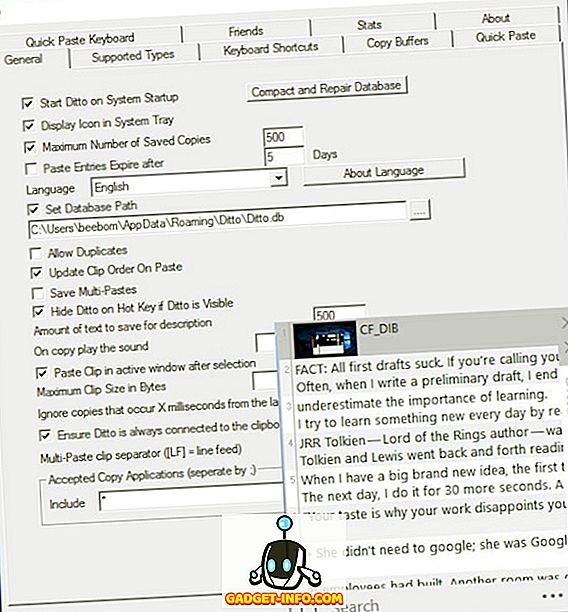
Cài đặt: (Miễn phí)
3. 1 Bảng
Ở vị trí thứ ba là ứng dụng đẹp nhất trong danh sách. Cũng giống như những người khác, nó sống trong khay hệ thống và lưu tất cả các tài liệu đã sao chép của bạn dưới dạng clip. Tuy nhiên, không giống như Paste, nó giao dịch rất nhiều về các tính năng cho vẻ ngoài của nó. Dán clip của bạn mất nhiều nỗ lực hơn . Khi bạn nhấp vào clip, nó sao chép nó và sau đó bạn sẽ phải dán thủ công. Với Paste, bạn có thể chỉ cần kéo và thả hoặc nhấp để dán trên đầu con trỏ. Tại đây, bạn không thể kéo và thả để dán cũng như tạo thư mục để sắp xếp các clip của mình. Nó cho phép bạn đánh dấu một clip quan trọng bằng cách sử dụng 'sao'. Nếu bạn đang tìm kiếm một trình quản lý clipboard đẹp cho Windows, hãy xem 1Clipboard.
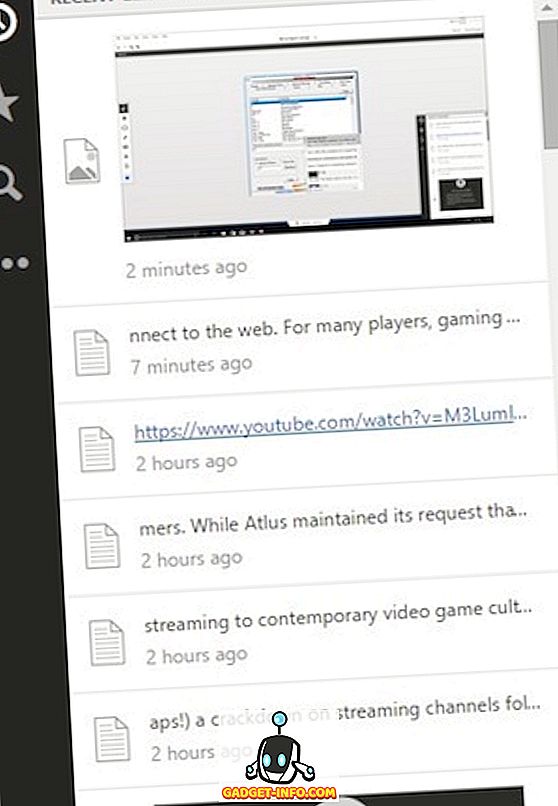
Cài đặt: (Miễn phí)
4. Arsclip
Arsclip là trình quản lý clipboard dễ dàng và đơn giản nhất trong danh sách của chúng tôi. Sau khi ra mắt, nó sẽ lưu tất cả các clip của bạn. Khi bạn nhấn phím nóng bàn phím, nó sẽ mở một cửa sổ nhỏ. Nhấp vào bất kỳ clip nào sẽ dán nó vào đầu con trỏ hiện tại. Một tính năng thú vị là màu sắc mã clip mà bạn dán . Điều này giúp dễ dàng hơn để biết những clip bạn đã sử dụng. Bạn cũng có thể ghim một clip ở trên cùng. Tính năng này rất hữu ích nếu bạn có một clip mà bạn biết bạn sẽ sử dụng thường xuyên. Nó cũng cho phép bạn chụp ảnh màn hình máy tính để bàn và lưu nó vào trong ứng dụng. Nó có thể không đẹp mắt hoặc giàu tính năng như Paste nhưng nó hoàn thành công việc một cách hiệu quả. Nếu bạn đang tìm kiếm một trình quản lý clipboard đơn giản chỉ hoạt động, hãy thử Arsclip.
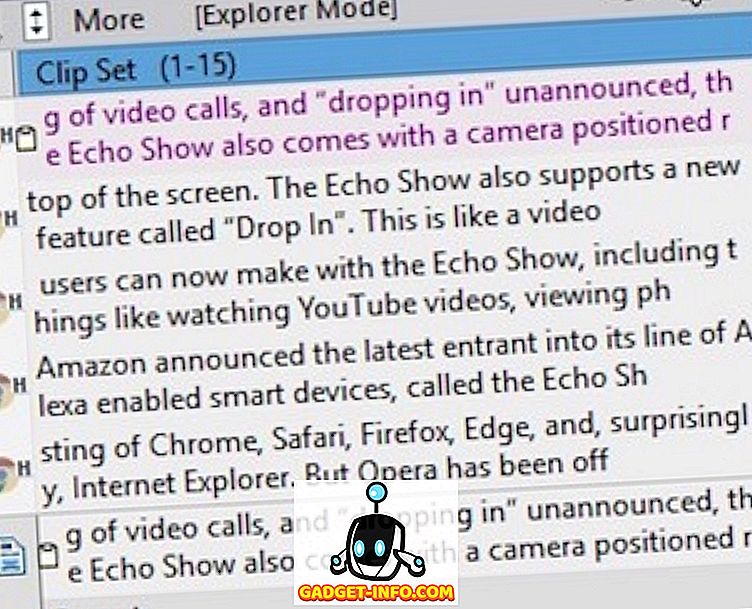
Cài đặt: (Miễn phí)
5. Sao chép không gian
Sao chép không gian khá khác với Paste hoặc các trình quản lý clipboard khác trong danh sách của chúng tôi cho vấn đề đó. Thứ nhất, nó theo một ngôn ngữ thiết kế rất khác nhau. Nó mở ra như một ứng dụng có cửa sổ và không nằm trong khay hệ thống. Sau khi khởi chạy, bạn có thể đóng cửa sổ và nó sẽ chạy trong nền lưu tất cả các clip của bạn. Nó cũng có thể đồng bộ hóa thông qua Google Drive, tuy nhiên, đây là một tính năng trả phí.
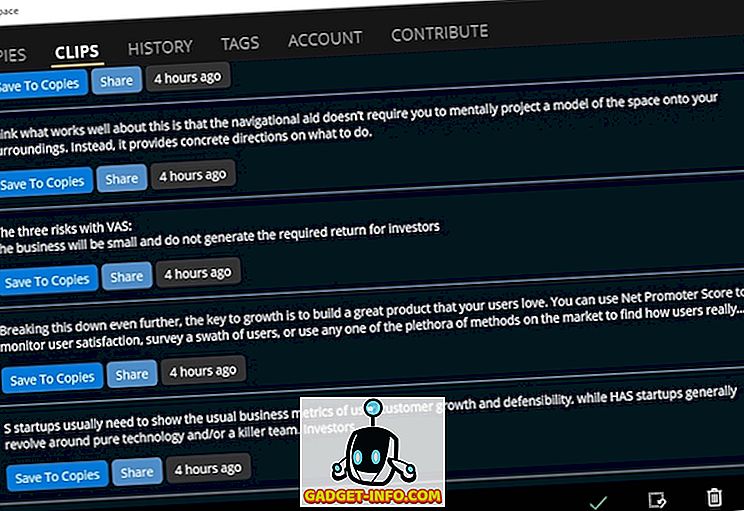
Đây cũng là ứng dụng duy nhất trong danh sách này có sẵn trên Windows Store. Với sự ra mắt của Windows 10 S, đây có thể là lựa chọn duy nhất cho rất nhiều người dùng ngoài kia. Tuy nhiên, nó có rất nhiều thứ để bắt kịp nếu muốn cạnh tranh với những lựa chọn hàng đầu của chúng tôi. Nó thiếu nghiêm trọng về chức năng và có lỗi ở đây và đó. Đôi khi, nó chỉ không lưu một clip. Chọn một clip và dán nó cũng không trực quan lắm. Như đã đề cập, nó có rất nhiều điều cần cải thiện nhưng nó là một ứng dụng đáng để theo dõi trong tương lai.
Cài đặt: (Miễn phí, với giao dịch mua trong ứng dụng)
Phần thưởng: Clipboard trên đám mây của Microsoft
Sự phổ biến của các trình quản lý clipboard của bên thứ ba đã khiến ngay cả Microsoft cũng thừa nhận tầm quan trọng của họ. Microsoft vẫn chưa phát hành trình quản lý clipboard có thể lưu trữ và quản lý nhiều clip cùng một lúc, nhưng họ đang thực hiện một số cải tiến. Trong bản cập nhật Windows 10 Fall Creators Update mới nhất của họ, họ đã bao gồm một tính năng mới gọi là bảng tạm đám mây. Ý tưởng ở đây là người dùng có thể sao chép một cái gì đó trên máy tính windows của họ và sau đó dán nó vào các thiết bị di động của họ bao gồm Android và iOS. Chúng tôi hy vọng rằng điều này có thể mở đường cho trình quản lý clipboard của bên thứ nhất cho Windows trong tương lai.
Các trình quản lý Clipboard tốt nhất và dán thay thế bạn có thể sử dụng
Bạn có thể nghĩ rằng bạn không cần một ứng dụng bổ sung và bảng tạm có sẵn trong HĐH là đủ tốt cho bạn. Bạn sẽ sai. Đó là một trong những công cụ bạn không biết bạn cần cho đến khi bạn sử dụng nó. Trình quản lý clipboard bên phải sẽ cải thiện năng suất của bạn bằng cách giảm mất dữ liệu và tiết kiệm thời gian. Bạn cũng có thể cảm thấy rằng không có ứng dụng nào trong số này tốt như Paste, nhưng tôi sẽ cầu xin khác biệt. Thứ nhất, các ứng dụng trên Windows và Mac tuân theo một ngôn ngữ thiết kế khác. Ngoài ra, tất cả chúng đều miễn phí trong khi Paste có giá 9, 99 đô la trên App Store. Xem xét những sự thật này, tôi sẽ nói rằng các trình quản lý clipboard trên Windows cũng tốt như các đối tác Mac của họ. Vì vậy, hãy cho họ dùng thử và cho chúng tôi biết trong các nhận xét bên dưới mà bạn nghĩ là tốt nhất cho bạn.









